| 1 | Téléchargez le pilote d'imprimante pour Linux à partir du site http://solutions.brother.com ou en suivant un lien sur le CD-ROM fourni. |
| 2 | En fonction des distributions Linux, le pilote ne sera peut-être pas disponible. |
| • | Pour en savoir plus sur le pilote d'imprimante Linux, veuillez consulter le site http://solutions.brother.com. |
| • | Il est possible que le pilote d'imprimante pour Linux devienne disponible après la première version de ce produit. |
Pilote d’imprimante Windows® (HL-2150N/HL-2170W seulement) | Pilote d’imprimante GDI pour Windows® (HL-2140 seulement) | Pilote d'imprimante Macintosh® | Pilote d’imprimante LPR / CUPS1 | |
Windows® 2000 Professional | ||||
Windows® XP Home Edition | ||||
Windows® XP Professional | ||||
Windows Vista® | ||||
Windows Server® 2003 | ||||
Windows® XP Professional x64 Edition | ||||
Windows Server® 2003 x64 Edition | ||||
Mac OS® X 10.2.4 ou ultérieur | ||||
Linux (Mandrake, Red Hat, SuSE Linux, Debian)1 |
| 1 | Téléchargez le pilote d'imprimante à partir du site http://solutions.brother.com ou en suivant un lien sur le CD-ROM fourni. Si vous téléchargez à partir d'un lien du CD-ROM, cliquez sur Installer autres pilotes/utilitaires puis sur Utilisateurs de Linux dans l'écran de menu. Nécessite un accès Internet. |
| • | Taille du papier |
| • | Impression multi-pages |
| • | Orientation |
| • | Copies |
| • | Type de support |
| • | Alimentation |
| • | Résolution |
| • | Mode économie |
| • | Paramètres d'impression |
| • | Impression duplex manuelle1 |
| • | Filigrane2 |
| • | Mise à l’échelle |
| • | Spouling des tâches2 |
| • | Configuration rapide d’impression2 |
| • | Passage en veille |
| • | |
| • | Impression En-tête/Bas de page2 |
| • | Réglage densité2 |
| • | Impression des messages d’erreur2 |
| • | Amélioration de l'impression |
Papier ordinaire | Papier fin | Papier épais | Papier plus épais | Papier fort | Transparents |
Enveloppes | Env. épaisses | Env. fines | Papier recyclé |
| • | Duplex manuel Cochez la case Duplex et choisissez Duplex manuel. Dans ce mode, l’imprimante imprime toutes les pages paires en premier. Ensuite, l’imprimante s’arrête et le pilote vous donne les consignes requises pour réinstaller le papier. Quand vous cliquez sur OK les pages impaires s'impriment. Chaque orientation propose six types de reliure différents en mode duplex manuel. |
| • | Impression de livret Utilisez cette fonction quand vous souhaitez imprimer un livret. Pour former le livret, pliez les pages imprimées au milieu après avoir utilisé la fonction livret. |
| • | Marge de reliure Si vous cochez la case Marge de reliure, vous pourrez aussi spécifier le décalage de reliure en pouces ou en millimètres. |

| • | Spouling des tâches |
| • | Configuration rapide d’impression |
| • | Passage en veille |
| • | Macro (HL-2150N / HL-2170W seulement) |
| • | Impression En-tête/Bas de page |
| • | Réglage densité |
| • | Impression des messages d’erreur |
| • | Amélioration de l'impression |
| • | Spouling des tâches Pour réimprimer le dernier document, appuyez sur la touche Go et maintenez-la enfoncée pendant environ 4 secondes jusqu'à ce que tous les témoins s'allument dans l'ordre (Toner, Drum, Error, Ready) puis relâchez la touche Go. Dans les 2 secondes qui suivent, appuyez sur la touche Go autant de fois que vous souhaitez imprimer. Si vous n'appuyez pas sur Go dans les 2 secondes, un seul exemplaire sera imprimé. | ||||
| • | Configuration rapide d’impression Cette fonction vous permet de définir rapidement les paramètres du pilote en cliquant sur une icône de tâche. Vous pouvez activer ou désactiver la fonction Configuration rapide d’impression. En cochant les cases en regard des fonctions suivantes, vous pouvez choisir celles qui seront disponibles pour la configuration rapide d'impression. | ||||
| • | Passage en veille Quand l’imprimante ne reçoit pas de données pendant une certaine période de temps, elle passe en mode veille. En mode veille, l'imprimante fonctionne comme si elle était éteinte. Si vous choisissez Défaut Imprimante, le délai d'inactivité est réglé sur une valeur définie d'usine qui peut être modifiée dans le pilote. Le mode Veille intelligent permet de régler automatiquement le délai à la valeur optimale en fonction de la fréquence d’utilisation de votre imprimante.
Quand l’imprimante est en mode veille, le témoin Ready est éteint mais l’imprimante peut quand même recevoir des données. La réception d’un fichier ou d’un document à imprimer ou l'utilisation de la touche Go réveille automatiquement l’imprimante pour démarrer l’impression. Pour désactiver le mode veille, sélectionnez l’onglet Avancé, cliquez sur l'icône Options du périphérique puis choisissez Passage en veille. Double-cliquez sur Passage en veille pour obtenir la fonction Passage en veille désactivé. Cliquez sur Désactivé pour empêcher l'imprimante de passer en mode veille. Vous pouvez annuler la fonction Passage en veille désactivé en double-cliquant à nouveau sur le mot Passage en veille. Pour des raisons d’économie d’énergie, nous recommandons de maintenir la fonction de passage en veille activée. | ||||
| • | Macro (HL-2150N / HL-2170W seulement) Vous pouvez enregistrer une page de document sous forme de macro dans la mémoire de l’imprimante. Vous pouvez également exécuter la macro sauvegardée (vous pouvez vous servir de la macro enregistrée en guise de fond superposé pour un document quelconque). Cette procédure permet de gagner du temps et d’augmenter la vitesse d’impression dans le cas de données fréquemment utilisées de type formulaires, logos de société, papier à en-tête ou factures. | ||||
| • | Impression En-tête/Bas de page Quand cette fonction est activée, elle imprime la date et l'heure de l'horloge système de votre ordinateur sur votre document ainsi que le nom d'utilisateur de connexion au PC ou le texte saisi. En cliquant sur Configuration, vous pouvez personnaliser les informations. | ||||
| • | Réglage densité Permet d'augmenter ou de réduire la densité à l’impression. | ||||
| • | Impression des messages d’erreur Vous pouvez choisir si l'imprimante signale les problèmes en imprimant une page de messages d'erreur. Pour obtenir des informations complémentaires, consultez la rubrique Impression des messages d'erreur. Cette option peut être réglée sur Défaut imprimante (OUI), OUI ou NON. | ||||
| • | Amélioration de l'impression Cette fonction vous permet d'améliorer un problème de qualité d'impression.
|
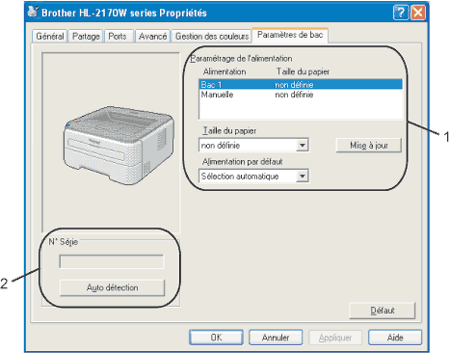
| • | Cette fonction identifie le format du papier défini pour chaque bac.
| ||||
| • | Si vous cliquez sur Auto détection, le pilote d'imprimante vérifie l’imprimante et affiche son numéro de série. S’il ne reçoit pas l’information, l’écran affiche "---------". |
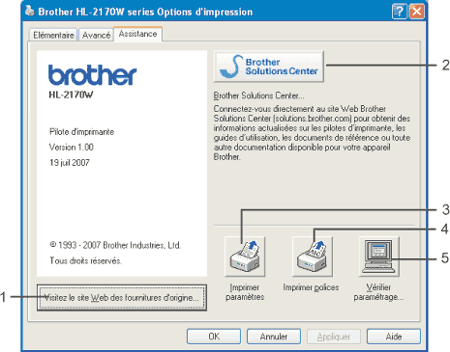
| • | Ce bouton permet de consulter notre site Web pour obtenir des fournitures de marque Brother d'origine. |
| • | Le Brother Solutions Center (http://solutions.brother.com) est un site Web qui présente toutes les informations sur votre produit Brother avec notamment une Foire aux Questions (FAQ), des guides de l'utilisateur, des mises à jour de pilote et des conseils pour utiliser votre appareil. |
| • | Cette option permet d'imprimer les pages de configuration des paramètres internes de l'imprimante. |
| • | Cette option permet d'imprimer les pages listant toutes les polices internes de l'imprimante. |
| • | Vous pouvez vérifier les paramètres courants du pilote d’imprimante. |